Windows uzun zamandır birkaç temel emojiyi destekledi. Windows 10'da, biraz daha dikkat edildi. Windows 10'daki ekran klavyesi emoji'yi takmanıza izin verir, ancak tablette en iyi şekilde kullanılır. Bir dokunmatik ekranlı cihaz kullanıyorsanız, bu o kadar da harika ya da erişilebilir değil. Eğer masaüstündeyseniz, Windows 10'da Emoji'yi kullanmak istiyorsanız, bu ekran klavyesi daha da rahatsız edicidir.
Windows 10'da Emojiyi Kullan - Ekran Klavyesinde
Görev çubuğunu sağ tıklayın ve touch Dokunma göster seçeneğini seçin.klavye menüsünden ’içerik menüsünden. Bu, sistem tepsisine bir klavye simgesi ekleyecektir. Tarih ve saatin hemen yanında olmalı. Dokunmatik klavyeyi açmak için tıklayın.

Dokunmatik klavyede bir emoji düğmesi bulunur.boşluk çubuğunun solunda. Dokunun veya tıklayın. Klavye düzeni emoji düzenine geçecektir. Farklı emoji kategorilerini inceleyebilir ve kullanmak istediğiniz kategoriyi tıklayabilirsiniz.
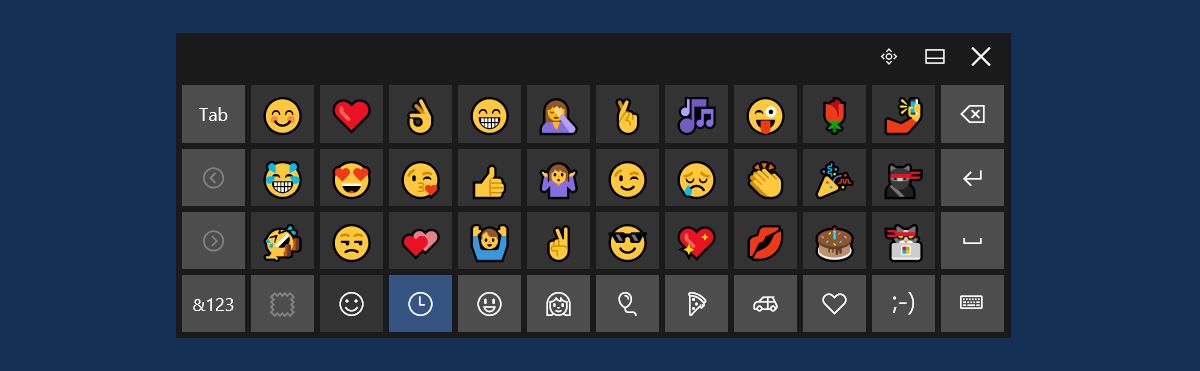
Windows 10'da Emoji Kullanın - WinMoji
Dokunmatik klavye en uygun yol değilWindows 10'da emoji kullanmak için. Birincisi, fiziksel bir klavyeye geçerseniz, dokunmatik klavye otomatik olarak kapanacaktır. Her emoji eklemek istediğinizde tekrar açmanız gerekecektir. Emoji eklemek için çok daha iyi bir yol WinMoji adlı bir uygulamayı kullanmaktır.
WinMoji var olan ücretsiz bir açık kaynak uygulamasıyalnızca Windows'ta emojiyi kullanmayı kolaylaştırmak için. Uygulamayı indirin, yükleyin ve çalıştırın. Windows'ta desteklenen tüm emojilerin listesini verir. Panoya kopyalamak için bir emojiyi tıklayın.

Daha sonra herhangi bir uygulamaya yapıştırabilirsiniz. Emojinin görüntülenmesi, içine yapıştırdığınız uygulamaya bağlıdır. Örneğin, emoji tarayıcınızda mükemmel şekilde işleyecektir ancak Not Defteri gibi bir uygulamada çok farklı görünecektir.
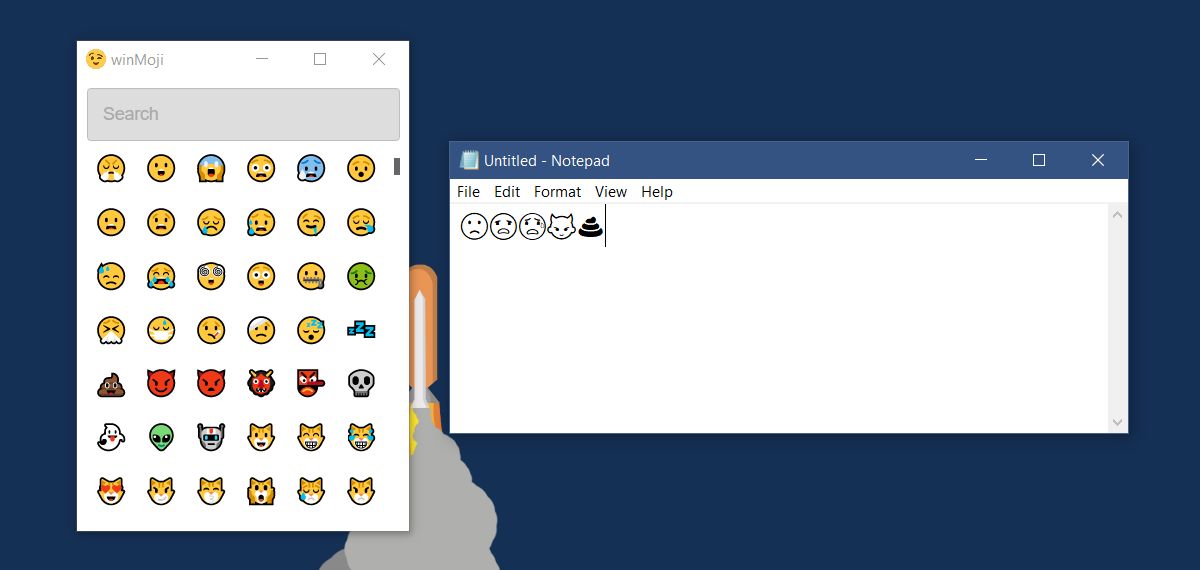
WinMoji kolaylaştıran bir arama çubuğuna sahiptirkullanmak istediğiniz emojiyi arayın. Uygulama, emojiyi, arama çubuğunu gerekli kılan normal kategorilerine bölmez. Ne yazık ki, arama çubuğu o kadar iyi çalışmıyor. Arama çubuğuna "sa" yazdığımızda üzücü emojiyi bulabildik, ancak "üzgün" yazdığımızda sıfır sonuç gösterebildi.
Uygulama ile dokunmatik klavyenin arasında, emoji eklemek için kullanımı kolay bir yöntem de yoktur. Her iki yöntemin de kendine has sorunları var. Temel olarak Microsoft'un geliştirmesi gereken bir özelliktir.
WinMoji'yi indirin













Yorumlar